时间:2015-03-27 17:39:43 作者:小兰 来源:系统之家 1. 扫描二维码随时看资讯 2. 请使用手机浏览器访问: https://m.xitongzhijia.net/xtjc/20150327/43123.html 手机查看 评论 反馈
MAC系统之中的iPhoto可以很好的帮助我们修改我们的照片。具体怎么使用iPhoto较为简便的修改我们的照片呢?现在就和小编一起来看看吧。
解决方法:
方法一:
在iPhoto中去编辑照片有两种界面,一种就是普通的界面,只需要打开iPhoto选择你要编辑的照片,点击下面的编辑按钮就可以进入编辑模式了,之后下面一排就有旋转,裁剪,效果,调整等按钮,只需要去点击按需调整就行了。
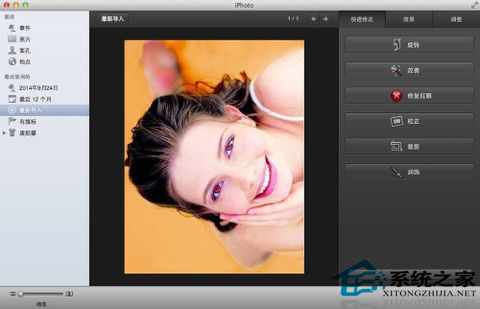
方法二:
点击进入iPhoto主界面后左下方的全屏幕模式按钮就进入了,全屏幕界面的背景是全黑的,很有利于对照片的编辑,并且有一些专业级的照片编辑软件的感觉。进入全屏编辑模式后,上边为照片缩略浏览,下边是各种调整照片用的效果,剪切等功能按钮,并且这上下两边在看图时是自动隐藏的,所有功能面板也是透明的,对图像的调整基本没有影响。
以上就是使用iPhoto修改照片的两种方法了,如果你觉得PS的修图步骤太过于繁杂的话,那么就使用iPhoto进行修改吧。
发表评论
共0条
评论就这些咯,让大家也知道你的独特见解
立即评论以上留言仅代表用户个人观点,不代表系统之家立场